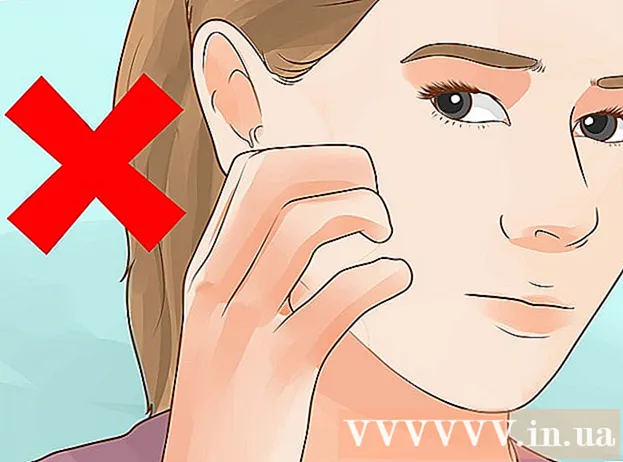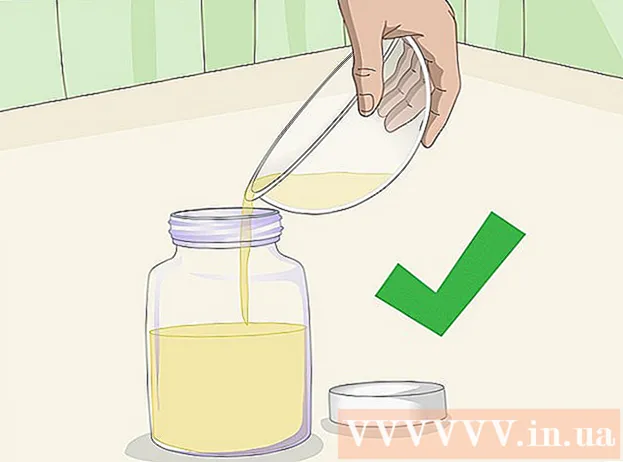Автор:
Gregory Harris
Дата На Създаване:
7 Април 2021
Дата На Актуализиране:
1 Юли 2024

Съдържание
- Стъпки
- Част 1 от 4: Активиране на мобилната ви гореща точка
- Част 2 от 4: Управление на устройства
- Част 3 от 4: Защитете вашата гореща точка
- Част 4 от 4: Свързване към мобилна гореща точка
Съвременните технологии дават възможност да се използва мобилен телефон като безжичен модем по всяко време. Ако споделяте връзката за данни на телефона си, можете също да използвате интернет от друга притурка (таблет, лаптоп или друг мобилен телефон). За да разберете как работи, просто погледнете стъпките по -долу.
Стъпки
Част 1 от 4: Активиране на мобилната ви гореща точка
 1 Включете мобилните данни.
1 Включете мобилните данни.- Плъзнете надолу панела за известия, като плъзнете от горната част на екрана до самото дъно.
- Докоснете иконата Portable Hotspot в горната част на екрана, за да я включите.
 2 Отворете Настройки. Можете да получите достъп до иконата Настройки от менюто на приложението.
2 Отворете Настройки. Можете да получите достъп до иконата Настройки от менюто на приложението.  3 Кликнете върху Безжични мрежи. Ако в настройките ви няма раздел Безжични мрежи, намерете раздела Комуникация.
3 Кликнете върху Безжични мрежи. Ако в настройките ви няма раздел Безжични мрежи, намерете раздела Комуникация.  4 Изберете Модем и точка за достъп.
4 Изберете Модем и точка за достъп. 5 Докоснете Преносима Wi-Fi гореща точка. Ако видите отметка до полето Преносима Wi-Fi точка за достъп, значи сте включили успешно Wi-Fi горещата точка.
5 Докоснете Преносима Wi-Fi гореща точка. Ако видите отметка до полето Преносима Wi-Fi точка за достъп, значи сте включили успешно Wi-Fi горещата точка.
Част 2 от 4: Управление на устройства
 1 Отворете менюто за точка за достъп. Просто докоснете опциите за преносима Wi-Fi точка за достъп, където сте го включили.
1 Отворете менюто за точка за достъп. Просто докоснете опциите за преносима Wi-Fi точка за достъп, където сте го включили.  2 Изберете Разрешаване на устройства. Намира се в долната лява част на екрана.
2 Изберете Разрешаване на устройства. Намира се в долната лява част на екрана.  3 Определете кои устройства могат да се свързват. Ако искате да контролирате броя устройства, които могат да се свържат с вас, докоснете иконата + в горната част на екрана.
3 Определете кои устройства могат да се свързват. Ако искате да контролирате броя устройства, които могат да се свържат с вас, докоснете иконата + в горната част на екрана. - Въведете името на устройството и MAC адреса на устройството.
- Щракнете върху OK.
Част 3 от 4: Защитете вашата гореща точка
 1 Отворете менюто за точка за достъп. Докоснете Настройване и управление на преносима Wi-Fi гореща точка, където сте я включили.
1 Отворете менюто за точка за достъп. Докоснете Настройване и управление на преносима Wi-Fi гореща точка, където сте я включили.  2 Изберете Персонализиране. Намира се в долната дясна половина на екрана.
2 Изберете Персонализиране. Намира се в долната дясна половина на екрана.  3 Въведете името на предпочитаната от вас мрежа. Докоснете полето SSID и просто въведете името на предпочитаната от вас мрежа.
3 Въведете името на предпочитаната от вас мрежа. Докоснете полето SSID и просто въведете името на предпочитаната от вас мрежа.  4 Изберете Защита.
4 Изберете Защита.- Изберете Not Secure от падащия списък, ако не искате да зададете парола за точката за достъп.
- Изберете WPA2-PSK, ако искате да зададете парола за точката за достъп.
 5 Въведете паролата. Ако изберете да зададете парола на точката за достъп, ще се появи поле за парола.
5 Въведете паролата. Ако изберете да зададете парола на точката за достъп, ще се появи поле за парола. - Докоснете полето и въведете паролата по ваш избор.
- Докоснете Запазване.
Част 4 от 4: Свързване към мобилна гореща точка
 1 Включете Wi-Fi на другите си устройства. Иконата за Wi-Fi обикновено е първата икона в падащата лента Известия на началната ви страница.
1 Включете Wi-Fi на другите си устройства. Иконата за Wi-Fi обикновено е първата икона в падащата лента Известия на началната ви страница.  2 Изберете името на мобилната гореща точка от списъка с мрежи. В зависимост от устройството, което използвате, отворете списъка с налични мрежи и просто изберете името на мобилната гореща точка.
2 Изберете името на мобилната гореща точка от списъка с мрежи. В зависимост от устройството, което използвате, отворете списъка с налични мрежи и просто изберете името на мобилната гореща точка.  3 Въведете паролата. Ако мрежата изисква парола, просто я въведете и натиснете Enter. Трябва да сте свързани с интернет.
3 Въведете паролата. Ако мрежата изисква парола, просто я въведете и натиснете Enter. Трябва да сте свързани с интернет.  4 Проверете връзката. Просто отворете предпочитания от вас браузър и въведете всеки уебсайт. Ако сте имали достъп до сайта, тогава връзката е успешна.
4 Проверете връзката. Просто отворете предпочитания от вас браузър и въведете всеки уебсайт. Ако сте имали достъп до сайта, тогава връзката е успешна.